作为微软当下不遗余力暴力推广的产品,Edge 浏览器的一些功能巧思是有目共睹的,但在某些方面也把家族的劣根性发挥到了极致,包括「应加尽加」的推广植入,以及掘地三尺的数据收集等。
对此,在前几个月的一篇文章中, Windows 代言人 Clyde 介绍了一系列让 Edge 浏览器更「干净」的技巧。尽管这篇文章主要是面向 Windows 用户写作的,但出于普度众生的目的,后还是照顾了一下 macOS 用户,链接到了微软文档针对 macOS 版 Edge 的配置说明。
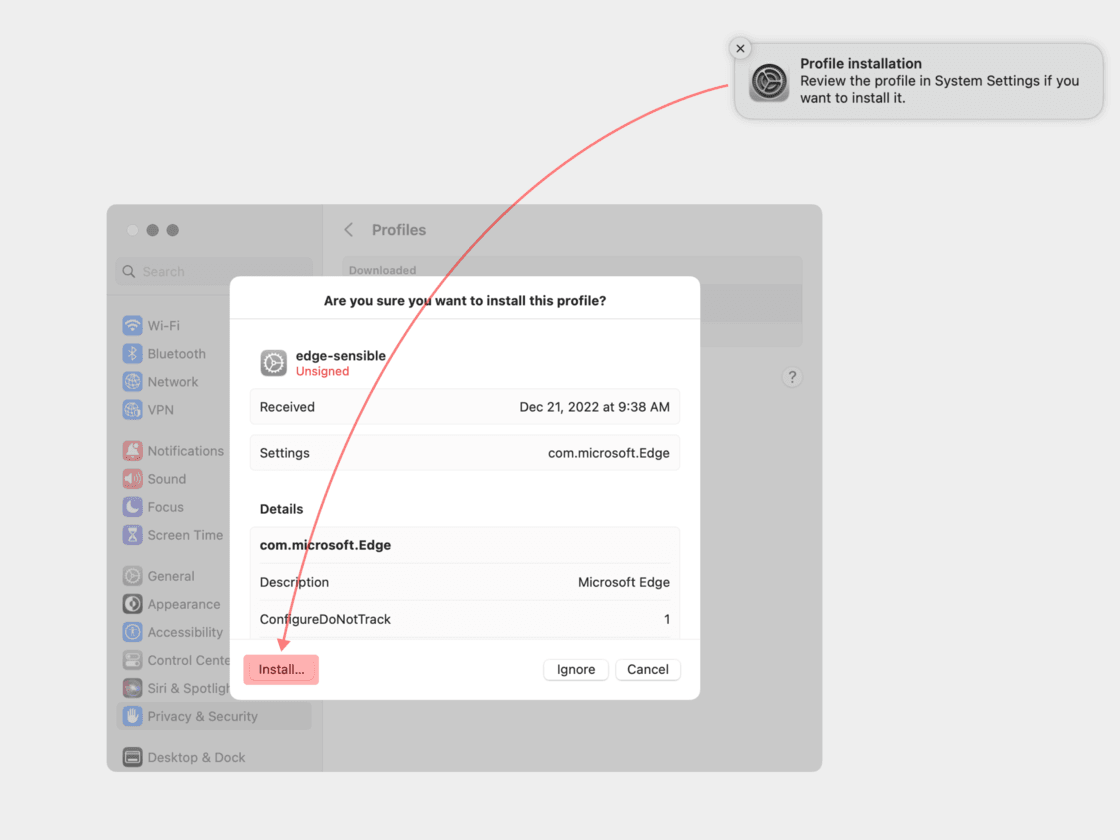
但如果点开这个文档,你可能会大失所望。根据其中说法,macOS 版 Edge 的高级配置似乎是企业用户专用的功能。接连便是难懂的话,什么「MDM 解决方案」「部署」之类,引得你都被气笑出来,屏幕内外充满了快活的空气。
本文为 macOS 用户提供一个翻身做主的通用解决方案。
下载我做好的配置文件(点击页面上的 Raw 按钮),双击打开;
点击屏幕右上角弹出的通知,或者手动打开苹果菜单 >「系统设置」,进入「隐私与安全性」>「配置文件」面板;
双击列表中带有感叹号标记的配置文件「edge-sensible」,确认安装;
重启 Edge 浏览器。
修改前后的效果对比如下

你可以在 Edge 中访问 about:policy 来检查具体导入了哪些配置,以及配置是否生效。此外,点击配置项名称可以跳转到文档的对应解释
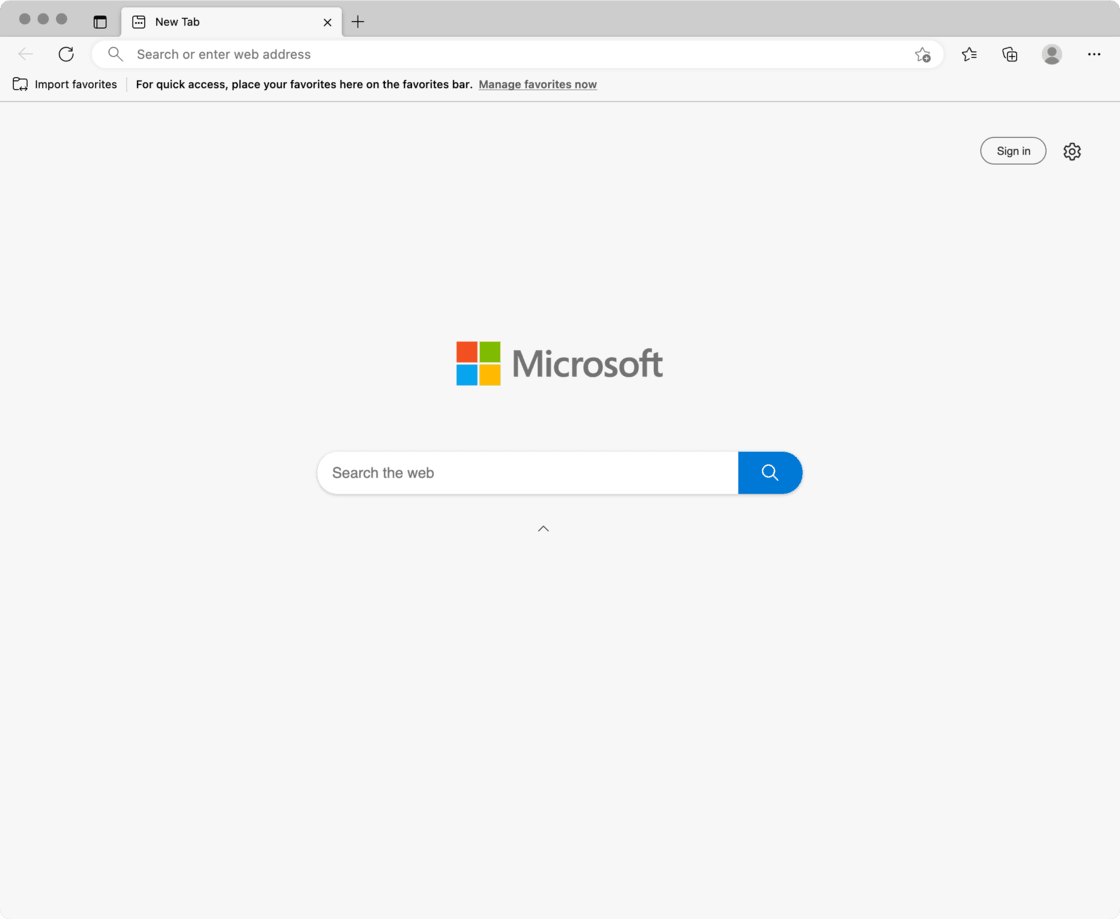
如果要删除配置文件,回到「配置文件」设置面板,点击配置文件右侧的减号图标即可将其卸载。

当然,如果你愿意多花一点时间,我还是建议不要直接导入,先看看下面的具体解释。毕竟我们是陌生人;玩电脑不要轻信陌生人。
完整版
我们知道,当微软说一个功能是企业功能的时候,有大概 1% 的可能是因为这个功能真的只有企业用得上。
剩下 99% 的可能是:(i) 它真的不知道怎么用人话来解释这个功能,(ii) 它真的很不甘心让所有人白用这个功能,或者 (iii) 两者兼有。
macOS 版 Edge 的高级配置就属于 99% 那类。
根据微软介绍的方法,你需要从 Edge 策略列表中查找想调整的选项,将其以 XML 语法保存为 .plist 格式(property list 或属性列表,苹果系统用于记录偏好设置的文件格式),然后通过移动设备管理 (Mobile Device Management, MDM)工具安装到受管理到的设备上(术语称「部署」
微软没有告诉你的是,管理高级配置并不依赖任何 MDM 工具。只要按照文档介绍的方法写出 plist 格式的配置,加上少量额外信息后保存成 .mobileconfig 格式,所得的配置文件就可以直接双击安装,实现「自己管理自己」。
(如果你比较喜欢折腾 iOS 设备,应该不会对 .mobileconfig 这个格式感到陌生。是的,每年七月苹果推出新版测试系统后,很多人哭着闹着找下载、黄牛腆着脸零成本兜售的「测试系统配置文件」,就是以 .mobileconfig 的格式分发的。)
下面,我们开头所提供配置中的部分设置为例,说明怎么自己制作一个配置文件。
方法一:手动制作配置文件
关闭所有诊断数据
在默认状态下,Edge 只允许用户关闭「可选」的诊断数据,对于所谓「必要」的诊断数据则不仅不允许关闭,还耀武扬威地在设置页留了个说明,摆明着要气死你。
为了停用所有诊断数据,我们首先检索微软提供的 Edge 浏览器策略参考,发现其中相关的策略是 DiagnosticData。它的值是一个整数,0、1、2 分别代表完全关闭、允许必要诊断数据、允许可选诊断数据。
根据 plist 语法,对于键值对类型的元素,名称写在 元素中,其值通过紧邻其后的元素记录,元素名称取决于键的类型。因此,「完全关闭」用 plist 格式来表示就是:
DiagnosticData
0
关闭新标签页的*
如果你是一个简洁主义者,Edge 那充斥着小广告和*新闻的默认新标签页一定能让你当场心*发。这其中有的可以通过设置关掉,有的不那么容易关掉,但总之不如直接写配置来得彻底。
为此,我们以「新标签页」为关键词在策略参*检索,可以看到相关策略包括 NewTabPageAppLauncherEnabled(应用启动器,即新标签页左上角的微软应用菜单)、NewTabPageContentEnabled(资讯内容)、NewTabPageHideDefaultTopSites(快捷链接)等几个布尔类型。
因此,关闭启动器、关闭推广内容并隐藏快捷链接的配置是:
NewTabPageAppLauncherEnabled
NewTabPageContentEnabled
NewTabPageHideDefaultTopSites
更换默认搜索链接
举这个例子的目的是说明稍复杂配置如何表达。Edge 浏览器默认使用 Bing 搜索,水平上高不成低不就,审美上一言难尽。虽然可以自己在设置里调整添加,但 Edge 的搜索引擎设置大概是所有浏览器里藏得深的,还不如写成配置文件方便多次使用。
为此,我们还是从参考文档里通过搜索找到对应的策略 ManagedSearchEngines。观察示例可以知道,它的值是一个数组元素(),其内部每一个词典()元素对应一个自定义搜索引擎,必要内容包括名称、搜索链接、是否默认、关键词等,其他配置都是可选的。
还可以通过关闭 AddressBarMicrosoftSearchInBingProviderEnabled 策略(搜索建议中的 Bing 推荐结果)更彻底地抹除 Bing 的痕迹。
因此,添加一个简洁版 DuckDuckGo 的配置就是:
ManagedSearchEngines
is_default
keyword
d
name
DDG Lite
search_url
https://lite.duckduckgo.com/lite/?q={searchTerms}
汇总并制作配置文件
如开头所述,收集并配置好自己想调节的策略后,我们需要将其「包裹」在一个 .mobileconfig 文件中,以便实现双击安装。
苹果在一份文档中介绍了 .mobileconfig 格式的结构。从中可知,配置文件可以存储多个应用的配置;每个应用的配置都放在一个词典元素()中,这些词典元素共同作为数组元素 PayloadContent 的值。
移除各行注释,将这个文件保存为 .mobileconfig 格式,就得到了一个可以双击安装的配置文件。
2. 分享目的仅供大家学习和交流,您必须在下载后24小时内删除!
3. 不得使用于非法商业用途,不得违反国家法律。否则后果自负!
4. 本站提供的源码、模板、插件等等其他资源,都不包含技术服务请大家谅解!
5. 如有链接无法下载、失效或广告,请联系管理员处理!
6. 本站资源售价只是赞助,收取费用仅维持本站的日常运营所需!
7. 如有侵权麻烦联系邮箱2697381891@qq.com删除文章!
源码库 » 你与清爽 Mac 版 浏览器 还差一个配置文件



